
Seitenzahl
Funktionsaufruf:
- [Kopieren]
- [Anwendung]
- [Stempel Benutzerbox erstellen]
- [Seitenzahl]
- [Stempel Benutzerbox erstellen]
- [Anwendung]
Wählen Sie die Stempelposition und das Format und fügen Sie Seiten- und Kapitelnummern in die kopierten Blätter ein. Seitenzahlen und Kapitelnummern werden auf allen Seiten gedruckt.
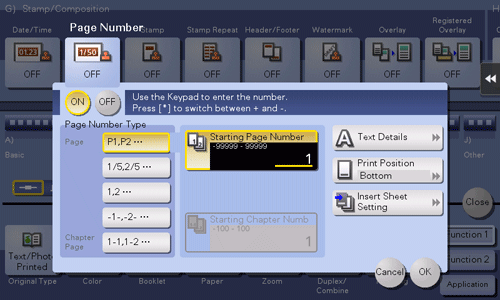
Einstellungen | Beschreibung |
|---|---|
[EIN]/[AUS] | Wählen Sie [EIN], um Seitenzahlen zu drucken. |
[Seitenzahlenformat] | Wählen Sie das Format der Seitenzahl. |
[Startseitenzahl] | Geben Sie über die Tastatur die Startseitenzahl an, die auf die erste Seite gedruckt werden soll. Tippen Sie zur Anzeige der Tastatur auf den Eingabebereich für Zahlen. Um beispielsweise ab der dritten Seite des Originals Seitenzahlen zu drucken, geben Sie "-1" ein. Die erste Seite des Originals wird als "-1", die zweite Seite als "0" und die dritte Seite als "1" gezählt. Unter [Startseitenzahl] wird festgelegt, dass eine Seitenzahl auf Seite 1 und auf den folgenden Seiten gedruckt wird. Bei Eingabe von "2" werden Seitenzahlen ab der ersten Seite des Originals als "2, 3" etc. in der natürlichen Reihenfolge gedruckt. Das "-" (Minuszeichen) wechselt bei jedem Tippen auf [*] zu +. |
[Startkapitelnummer] | Geben Sie über die Tastatur die Startkapitelnummer ein, wenn ein Original in Kapitel unterteilt ist und Sie Kapitelnummern ab dem zweiten Kapitel drucken möchten. Tippen Sie zur Anzeige der Tastatur auf den Eingabebereich für Zahlen. Sie können Kapitelnummern nur angeben, wenn Sie [Kapitelseite] unter [Seitenzahlenformat] ausgewählt haben. Geben Sie zum Beispiel für den Druck von Kapitelnummern ab dem dritten Kapitel "-1". Das erste Kapitel des Originals wird als "-1", das zweite Kapitel als "0" und das dritte Kapitel als "1" gezählt. Unter [Startkapitelnummer] wird festgelegt, dass die Kapitelnummer für die Kapitel gedruckt wird, die als 1 und höher gezählt werden. Wenn "2" eingegeben wird, wird die Nummer ab der ersten Seite des ersten Kapitels der Datei in der Form "2-1, 2-2" gedruckt. Das "-" (Minuszeichen) wechselt bei jedem Tippen auf [*] zu +. |
[Textdetails] | Legen Sie bei Bedarf die Schriftgröße, die Schriftart und andere Parameter fest. |
[Druckposition] | Wählen Sie bei Bedarf die Druckposition des Texts. Sie können in [Position einstellen] die Druckposition genauer einstellen. |
[Trennblatteinstellungen] | Wenn Sie Blätter mit der Deckblattfunktion der Trennblattfunktion einfügen, geben Sie an, ob auf das eingefügte Blatt eine Seitenzahl gedruckt werden soll.
|
Diese Funktion ist verfügbar, wenn die Web-Browser-Funktion deaktiviert ist. Wenn der optionale Erweiterungsspeicher installiert ist, ist diese Funktion unabhängig davon verfügbar, ob die Web-Browser-Funktion aktiviert oder deaktiviert ist. Einige Modelle besitzen standardmäßig einen Erweiterungsspeicher. Ausführliche Informationen finden Sie Hier.

